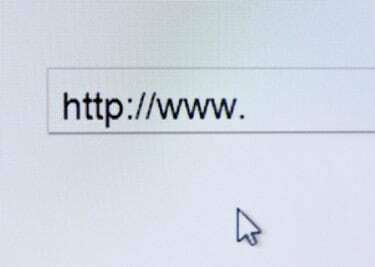
Избавьтесь от указателя мыши в OS X.
Кредит изображения: karamvi / iStock / Getty Images
Когда вы смотрите фильм, пишете электронное письмо, читаете электронную книгу или играете в онлайн-игру на своем Mac, указатель мыши может отвлекать вас. Он мешает воспроизведению видео, затемняет текст и ковыряется в местах, где ему не место. Скрыть указатель мыши в Mac OS X проще, чем вы думаете, и это можно сделать одним нажатием клавиши.
Временно скрыть указатель мыши
Большинство приложений для мультимедийных проигрывателей, онлайн-сервисов потоковой передачи видео и программ для просмотра электронных книг имеют встроенную функцию, которая автоматически скрывает указатель мыши, когда вы включаете полноэкранный режим - режим просмотра, который позволяет активному приложению заполнять весь экран. Многие игровые онлайн-платформы, текстовые процессоры и приложения для записи видео не имеют этой функции. Mac OS X позволяет скрыть указатель мыши независимо от того, какое приложение вы используете. Чтобы скрыть указатель мыши, нажмите клавишу «F8» на клавиатуре. Чтобы открыть указатель мыши, просто переместите мышь или щелкните правой кнопкой мыши.
Видео дня
Советы и предупреждения
Скрытие указателя мыши не отключает функции щелчка левой или правой кнопкой мыши.
Прежде чем скрывать указатель мыши, отодвиньте его от важных кнопок, чтобы случайно не щелкнуть по ним.
Вы можете использовать жесты на трекпаде, не открывая указатель мыши.
Кроме того, вы можете скрыть указатель мыши с помощью [Cursorcerer] ( http://www.macupdate.com/app/mac/25355/cursorcerer) - сторонняя утилита для мыши для Mac OS X. Cursorcerer также имеет функцию автоматического скрытия, которая обнаруживает и скрывает незанятые указатели мыши.




